피부 보정은 당신의 만화 캐릭터에 매력적이고 생기 있는 외모를 부여하기 위한 필수 단계입니다. 우리는 여드름, 기미 및 기타 피부 불순물 같은 방해 요소를 제거하여 매끄럽고 "그린" 효과를 얻는 것이 중요합니다. 이 가이드에서는 Photoshop에서 효과적인 피부 보정을 위한 기본 도구를 설명하고, 빈 레이어에서 이를 구현하는 방법을 보여줍니다.
주요 통찰력
- 빈 레이어에서 작업하면 보정에 대한 완전한 제어를 제공합니다.
- 복사 도장은 방해 요소를 제거하기 위한 기본 도구입니다.
- 수리 브러시는 스마트 픽셀 조정을 통해 더 나은 결과를 제공합니다.
- 영역 수리 브러시는 출처 없이 빠른 보정에 적합합니다.
- 윤곽을 위해서는 복사 도장이 가장 적합합니다.
단계별 가이드
먼저 보정할 빈 레이어를 만듭니다. 이는 원본 이미지를 손상시키지 않고 언제든지 조정할 수 있도록 하는 데 중요합니다. 예를 들어 레이어 이름을 "보정"이라고 하여 가독성을 유지합니다.
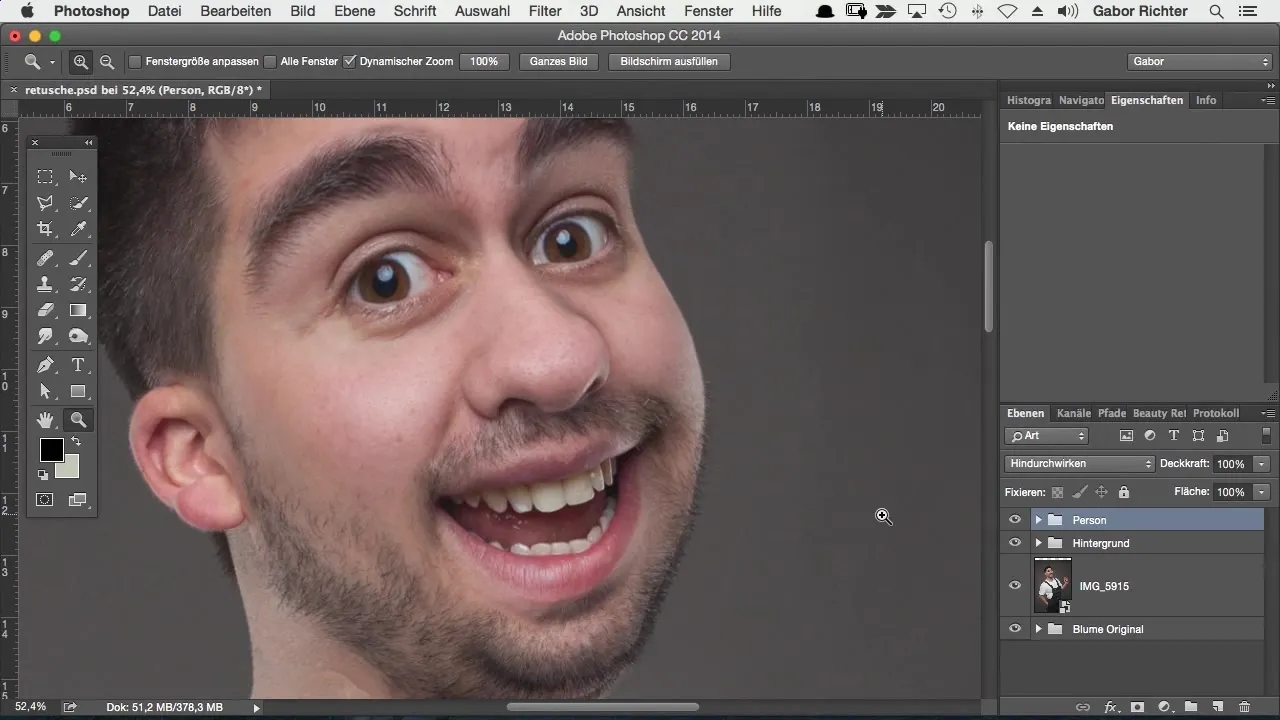
다음으로 복사 도장을 선택합니다. 이 도구는 방해 요소 제거를 위한 믿을 수 있는 방법입니다. 효과적으로 사용하려면 적절한 레이어에서 픽셀 소스를 가져오는지 확인하십시오. 복사 도장 설정을 "현재와 아래 레이어"로 변경하여 원하는 정보를 사용할 수 있도록 합니다. 맵에서 사용하고자 하는 소스 지점을 Alt 키를 눌러 클릭한 후 방해 요소를 덮어씌웁니다.
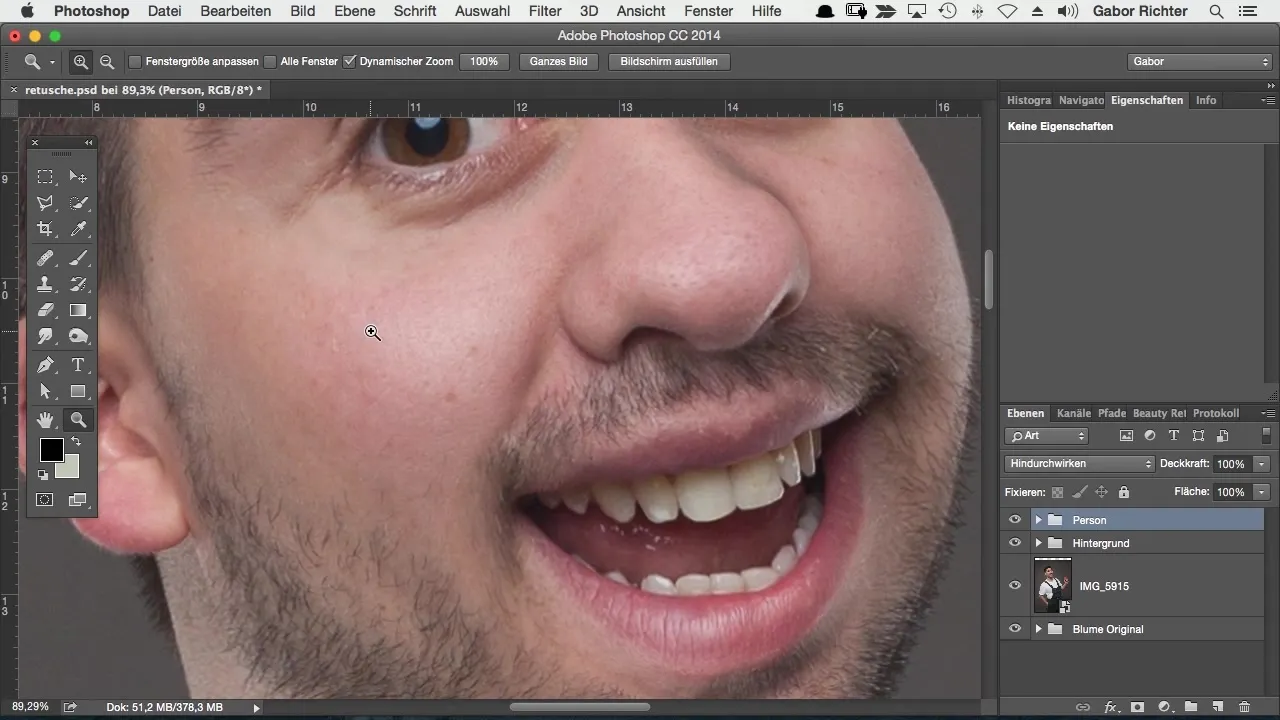
설정 조정도 중요합니다. 브러쉬 크기와 경도를 방해 요소의 크기에 따라 다르게 설정해야 합니다. 더 부드러운 설정(20-50%)은 자연스러운 전환을 생성하는 데 도움이 됩니다. 이렇게 하면 보정이 눈에 띄지 않게 되고 피부가 자연스럽게 보입니다.
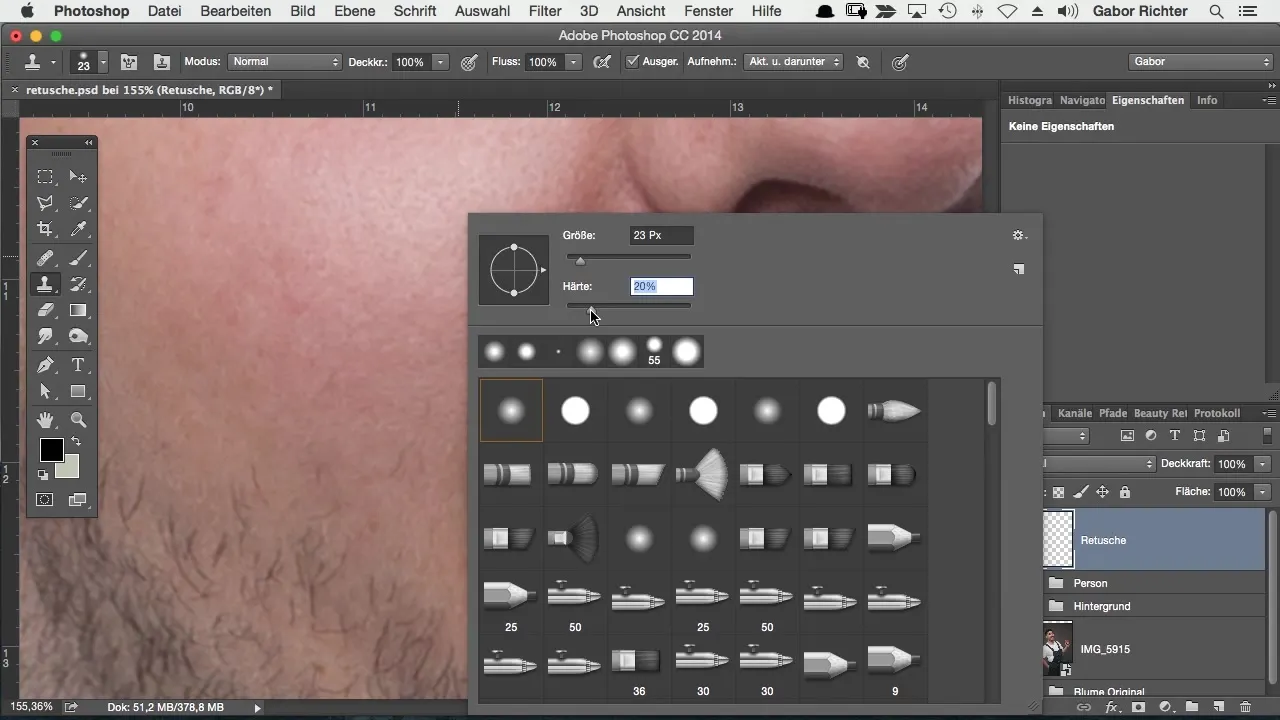
방해 요소 위를 여러 번 투명도를 낮춰 칠하면 100% 투명도로 작업하는 것보다 더 나은 결과를 얻을 수 있습니다. 이 기술은 더 자연스러운 외관을 위해 불규칙성을 생성합니다.

여러 출처에서 소스를 가져오면 보정에 다양한 출처를 사용할 수 있습니다. 이를 통해 보다 조화로운 최종 결과를 얻을 수 있습니다.
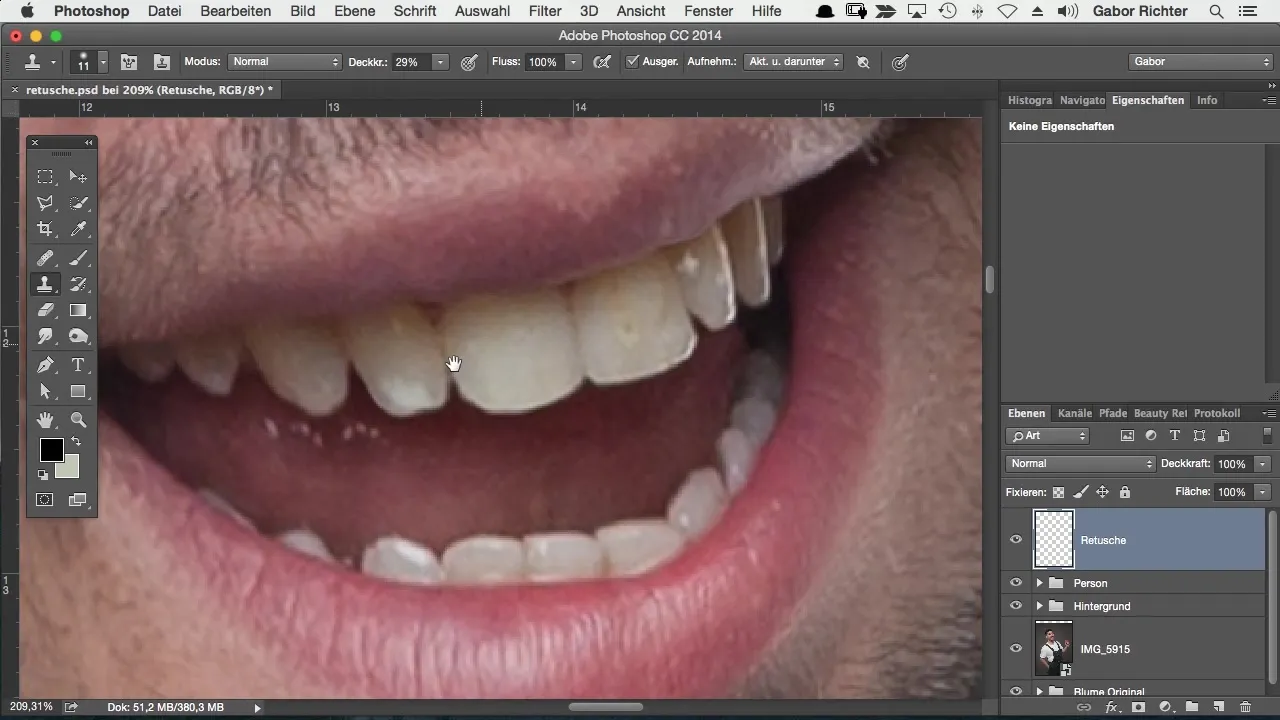
복사 도장 다음으로 수리 브러시는 훌륭한 대안입니다. 이는 비슷하게 작동하지만 픽셀을 단순 복사하는 대신 Photoshop이 주변을 분석하고 자동으로 최적의 솔루션을 생성합니다. 여기서는 "현재와 아래 레이어"도 활성화되어야 수리 브러시가 제대로 작동할 수 있습니다.
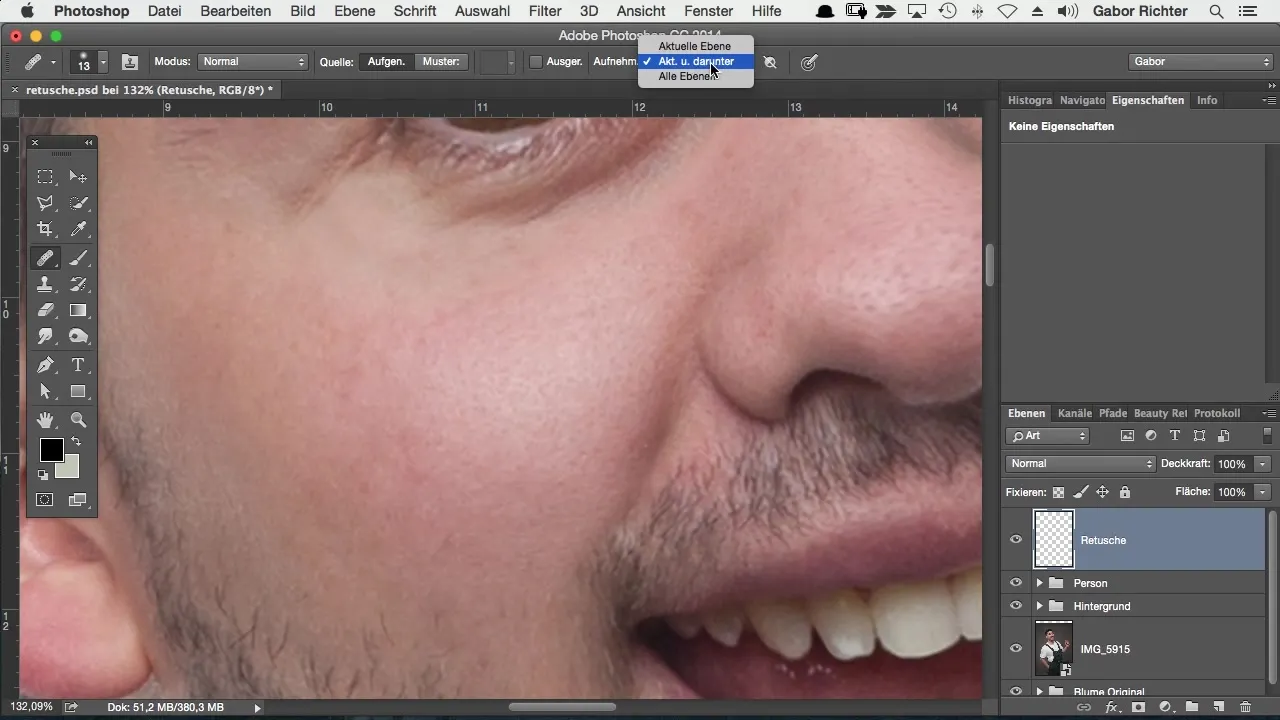
복사 도장과 마찬가지로 방해 요소를 선택하여 제거합니다. 수리 브러시는 보정할 영역 위를 지나면서 Photoshop이 스스로 적절한 픽셀과 색상값을 계산합니다. 이는 종종 훨씬 더 나은 결과를 이끌어냅니다.
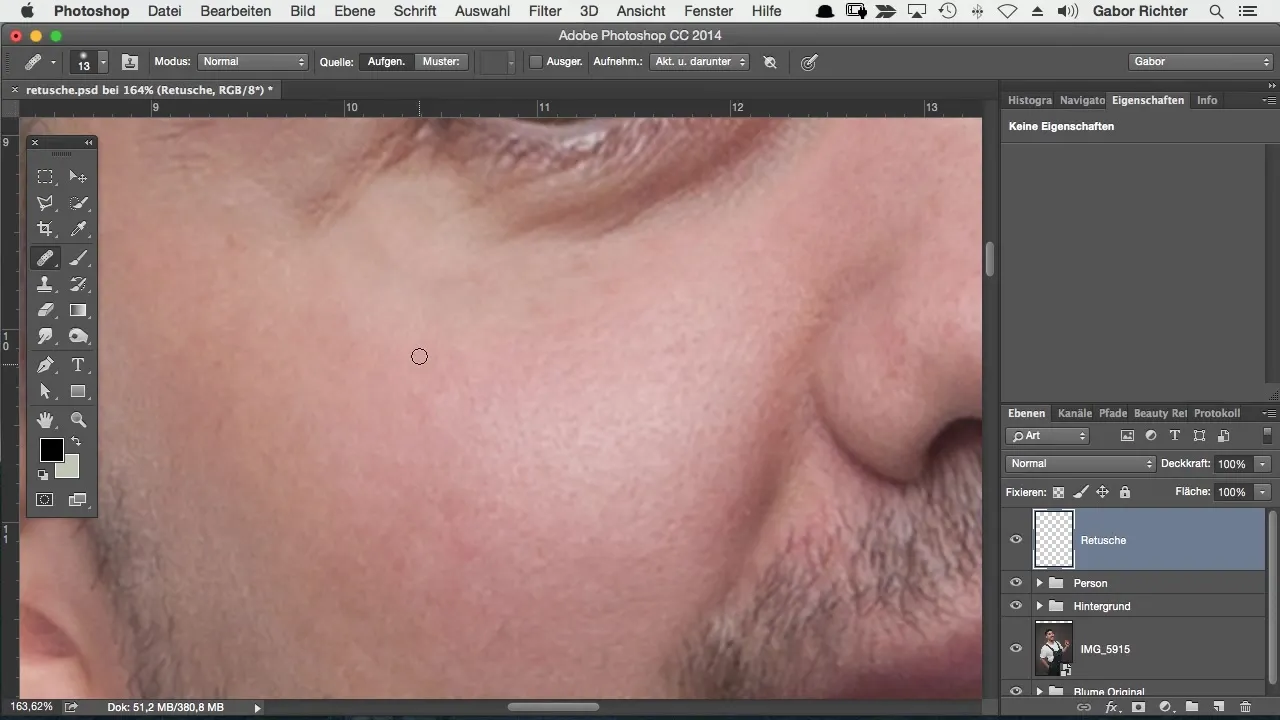
특이한 점은 영역 수리 브러시로, 이는 소스가 필요하지 않습니다. 방해 요소 위로만 지나가면 Photoshop이 나머지를 처리합니다. 이 도구는 빠른 조정에 특히 유용합니다.
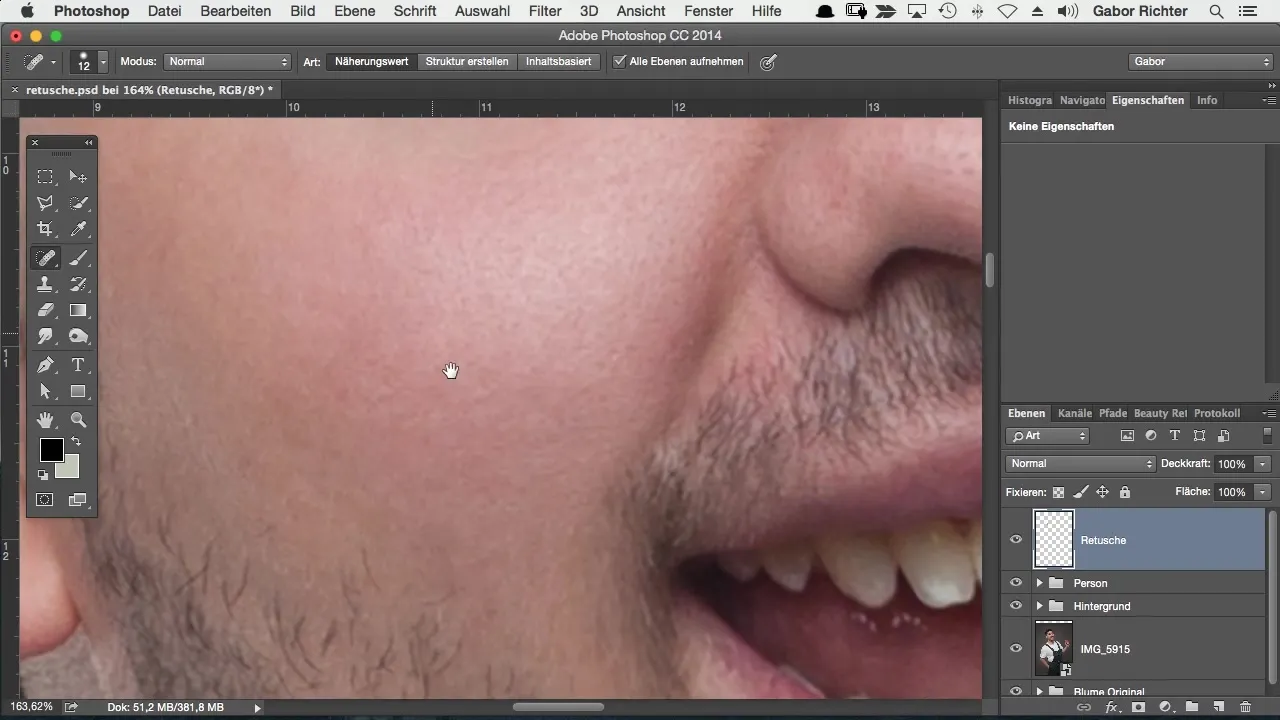
효과적인 도구에도 불구하고 복사 도장이 더 나은 선택인 영역이 있습니다. 특히 윤곽이나 어려운 부위에서 Photoshop이 픽셀을 조화롭게 결합하는 데 어려움을 겪을 때 복사 도장을 사용해야 합니다.
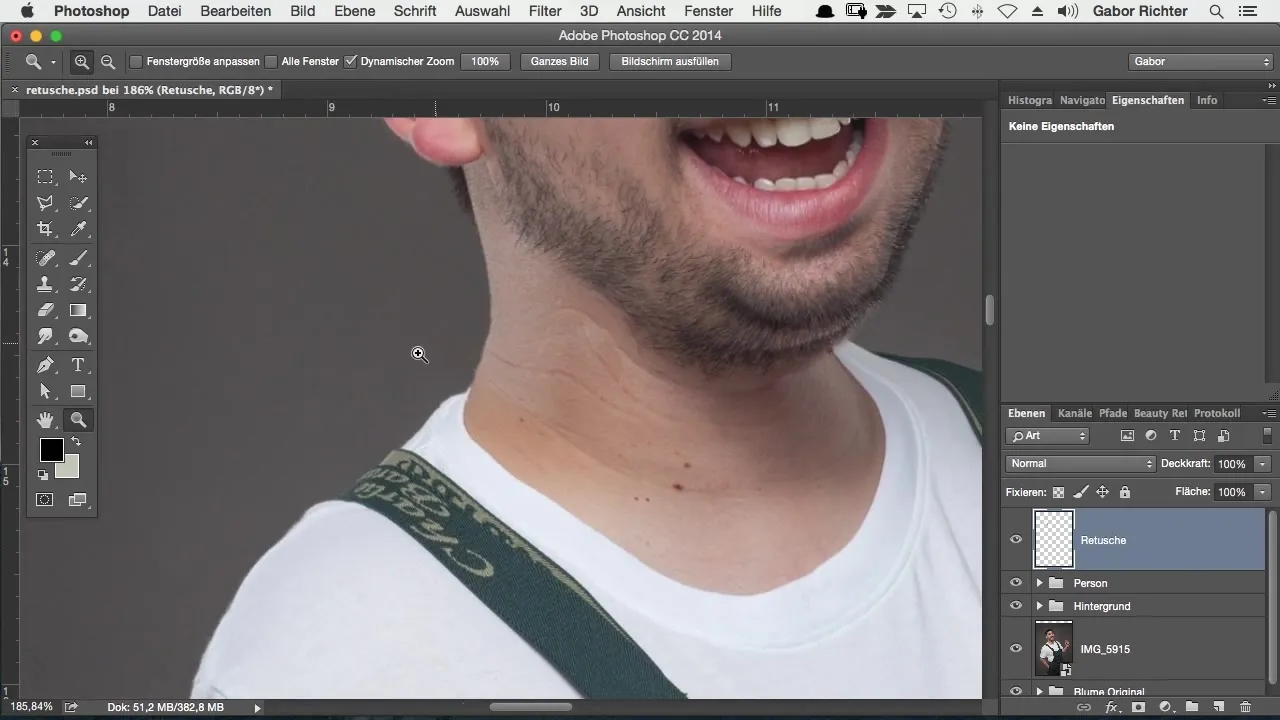
적절한 투명도와 특정 영역을 수동으로 수정하는 것은 종종 더 깨끗한 결과를 가져옵니다. 방해의 유형에 따라 가장 적합한 도구와 기술을 선택합니다.
요약 – Photoshop의 만화 스타일 피부 보정
Photoshop에서 만화 스타일의 피부 보정은 적절한 도구에 대한 확실한 이해를 요구합니다. 빈 레이어의 사용, 복사 도장, 수리 도구까지 – 각 기술은 고유한 장점과 도전을 가지고 있습니다. 실험을 통해 각자의 특정 요구에 가장 적합한 도구를 찾아야 합니다.
자주 묻는 질문
Photoshop에서 새 빈 레이어를 어떻게 만드나요?새 빈 레이어를 만들려면 레이어 패널에서 "새 레이어" 아이콘을 클릭하거나 Ctrl + Shift + N 단축키를 누릅니다.
복사 도장을 언제 사용해야 하나요?복사 도장은 특히 방해가 되는 윤곽을 수정하거나 세부적인 보정이 필요한 경우에 적합합니다.
수리 브러시는 어떻게 작동하나요?수리 브러시는 주변 픽셀을 분석하고 선택 영역이 어떻게 최적으로 보정될 수 있는지 계산하여 특정 소스가 필요하지 않습니다.
브러시의 투명도를 조정해야 하는 이유는 무엇인가요?조정된 투명도(30-50%)는 더 자연스러운 전환을 제공하고 보정 시 발생할 수 있는 날카로운 가장자리를 피하는 데 도움이 됩니다.
수리 브러시와 영역 수리 브러시의 차이점은 무엇인가요?수리 브러시는 보정에 필요한 소스가 필요하지만, 영역 수리 브러시는 방해 요소 위로 간단히 지나가서 소스를 선택할 필요가 없습니다.


